如何设置功能区cad图标大小发布时间:2021年06月21日 16:02
cad制图软件具有良好的用户界面。一个图标是一个图形图像就代表一个文件或是命令,能够让使用者通过图标快速的找到需要的操作。我们在日常绘图的时候,由于电脑显示器分辨率的的不同,图标的大小会影响使用者的视觉效果,cad中如何设置功能区图标的大小,以达到最好的视觉效果?接下来就学习如何设置功能区cad图标大小。通过设置功能区图标的大小,来满足自己的需要。
操作步骤如下:
1、输入CUI命令
在命令行输入CUI,弹出自定义用户界面设置对话框。
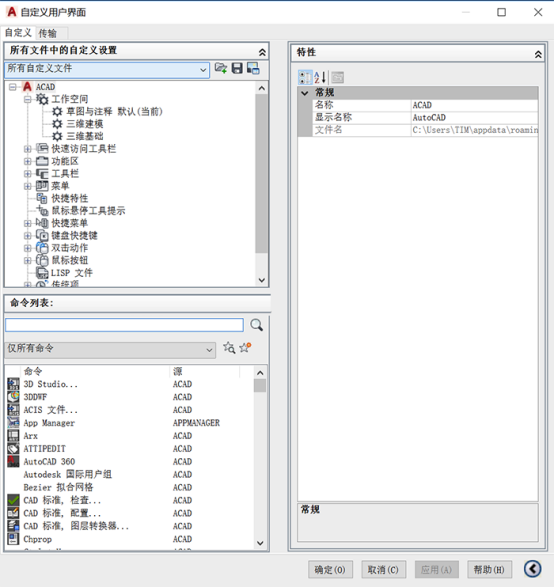
2、找到绘图
找到功能区-选项卡-常用-二维-二维常用选项卡-绘图。
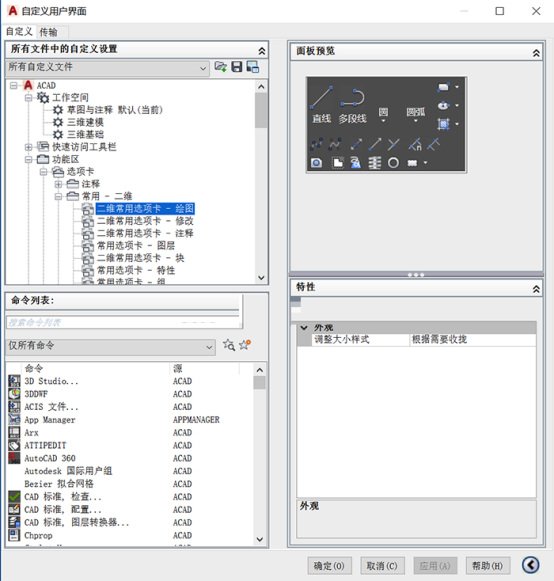
3、选择功能选项
在右边的面板预览界面,点击需要设置的功能选项,如直线命令,单击。
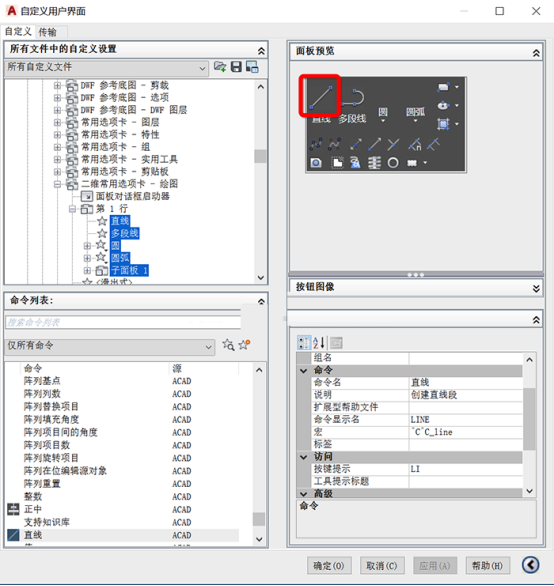
4、找按钮样式
在右下角区域,找到外观-按钮样式,如图,前面2项是大图标,后面2项是小图标。
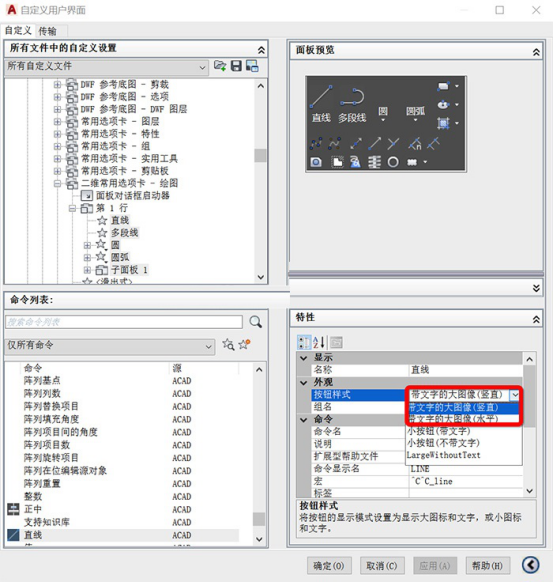
5、图标大小改变
选择完后,点击应用,确定,返回软件工作界面,发现功能区的图标大小改变了。

通过以上的操作演示,我们看到了通过设置后的功能区cad图标大小有了变化,根据每个人对图标大小要求的不同,可以随意设置功能区图标的大小。图标的合理改变,能够让使用者更容易找到图标进行使用。我们平常看到的电脑软件都会有自己不同的图标,熟练记住图标,可以提高自己的制图速度。
本篇文章使用以下硬件型号:联想小新Air15;系统版本:win10;软件版本:cad2019。
点击观看视频教程

CAD-施工图构成制图标准(中)
立即学习初级练习28761人已学视频时长:12:17
特别声明:以上文章内容仅代表作者wanrong本人观点,不代表虎课网观点或立场。如有关于作品内容、版权或其它问题请与虎课网联系。
相关教程
相关知识
500+精品图书
20G学习素材
10000+实用笔刷
持续更新设计模板
























